MSVCR100.dll mancante o non trovato su PC Windows [RISOLTO]
Pubblicato: 2021-12-20In esecuzione in MSVCR100.dll mancante o non trovato su Windows 10, 8, 7? Non preoccuparti, non sei solo. Ci sono numerosi utenti di PC là fuori che hanno recentemente segnalato lo stesso problema. E fortunatamente anche il problema è risolvibile.
Discutendo l'errore, di solito si verifica durante l'avvio del sistema o quando si tenta di installare o eseguire un programma. Per essere più specifici sul concetto, ecco una rapida panoramica di MSVCR100.dll.
Che cos'è MSVCR100.dll?
Fondamentalmente, è un file incorporato nel pacchetto ridistribuibile di Microsoft Visual C++ 2010. È un file essenziale che è responsabile dell'esecuzione corretta di diversi programmi su PC Windows. Quando si verifica questo errore, non sarai in grado di avviare il programma perché il file MSVCR100.dll associato non è presente nel tuo sistema.
Soluzioni facili per correggere MSVCR100.dll non trovato su Windows 10, 8, 7
Le soluzioni alternative sotto menzionate ti aiutano a sbarazzarti del problema MSVCR100.dll mancante o non trovato su PC Windows. Tuttavia, potresti non doverli provare tutti, basta leggerli tutti e scegliere quello che fa per te. Ora, senza ulteriori indugi, iniziamo:
Soluzione 1: riavvia il PC
Cominciamo con le basi. Ogni volta che si verifica qualsiasi tipo di errore del PC o problema tecnico, è necessario riavviare immediatamente il sistema del computer. Molti utenti che hanno riscontrato errori MSVCR100.dll mancanti o non trovati hanno riferito che l'esecuzione di un semplice riavvio ha risolto il problema per loro. Quindi, potrebbe aiutare anche te.
Tuttavia, questa è una soluzione di base, quindi risolve il problema su base temporanea per il lavoro permanente, prova altre soluzioni avanzate dal basso.
Leggi anche: Come correggere l'errore "Si è verificato un errore JavaScript nel processo principale" in Discord {RISOLTO}
Soluzione 2: utilizzare un altro PC per copiare il file MSVCR100.dll
Un altro modo per risolvere questo problema è recuperare il file mancante da un altro PC. Prima di utilizzare questo hack, assicurati solo che il sistema che utilizzerai per copiare il file abbia la stessa versione del tuo sistema operativo. Di seguito è riportato come farlo:
Passaggio 1: avvia il prompt dei comandi come amministratore.
Passaggio 2: nell'amministratore: finestra del prompt dei comandi, scrivi il seguente comando e premi il tasto Invio dalla tastiera.
controllo /nome microsoft.system
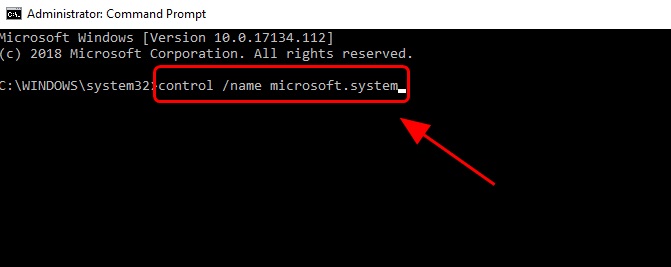
Passaggio 3: eseguire i due passaggi precedenti per il PC utilizzato per ottenere il file MSVCR100.dll per avviare la finestra delle informazioni di sistema.
Passaggio 4: assicurati che i tipi di sistema e le edizioni di Windows di entrambi i PC siano gli stessi. 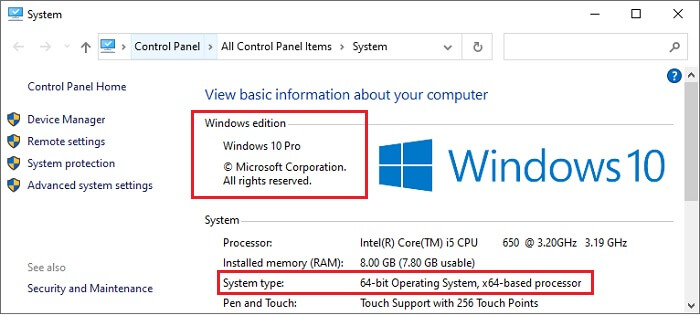
Passaggio 5: su un altro PC, esegui Esplora file e vai a C:\Windows\System32 o C:\Windows\SysWOW64 . Ora copia e salva il file MSVCR100.dll su un disco rigido esterno o un'unità flash. 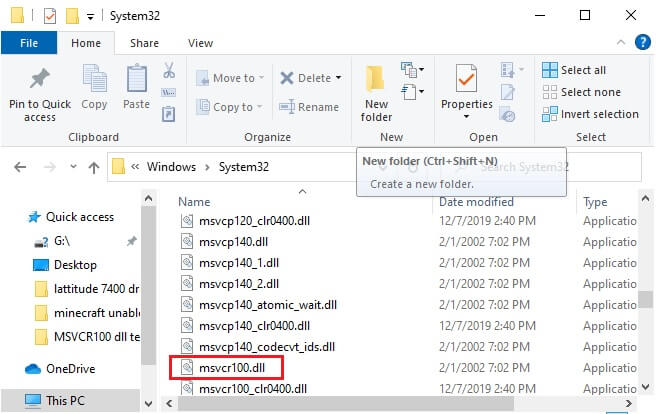
Passaggio 6: Successivamente, incolla il file sul tuo sistema ed esegui le istruzioni sullo schermo .
Una volta terminato, riavvia il computer e controlla se questo ti aiuta a risolvere l'errore MSVCR100.dll non trovato. In caso contrario, provare altre soluzioni.
Soluzione 3: eseguire la scansione antivirus
Se è presente un virus e un malware nel tuo PC, potresti riscontrare che MSVCR100.dll è un errore mancante durante l'avvio. Pertanto, l'esecuzione di una scansione antivirus completa potrebbe aiutarti a risolvere questo errore. Tuttavia, potrebbe volerci del tempo ma ne vale la pena.
Molti utenti Windows preferiscono utilizzare Windows Defender per svolgere la stessa attività. Ma a volte questo programma predefinito di Windows è in ritardo, quindi è consigliabile utilizzare qualsiasi software antivirus di terze parti affidabile come Avira, Avast e altro.
Dopo aver completato la scansione di virus o malware, riavvia il computer e controlla se l'errore è scomparso. In caso contrario, prova un'altra soluzione menzionata di seguito.
Leggi anche: Come risolvere il riavvio del PC Windows 10 durante i giochi
Soluzione 4: ripristina il tuo sistema su un punto di ripristino
L'utente può correggere MSVCR100.dll non trovato ripristinando il sistema a un punto di ripristino precedente. Segui i passaggi condivisi di seguito per farlo:
Passaggio 1: vai alla barra di ricerca di Windows e digita Ripristino nella casella di ricerca e scegli l'opzione desiderata dai risultati della ricerca.
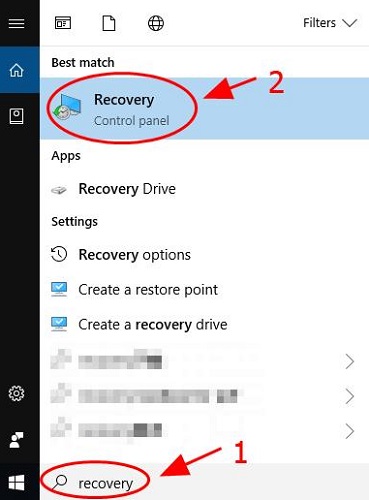

Passaggio 2: quindi, fare clic su Apri Ripristino configurazione di sistema per attivare la procedura guidata Ripristino configurazione di sistema. 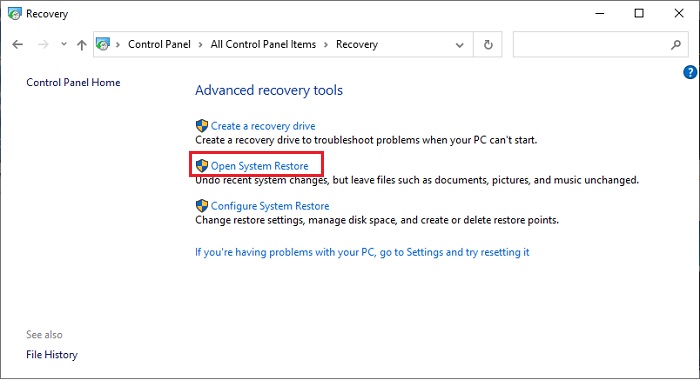
Passaggio 3: dopodiché, segui le istruzioni sullo schermo per ripristinare il tuo sistema Windows da un punto di ripristino del sistema. 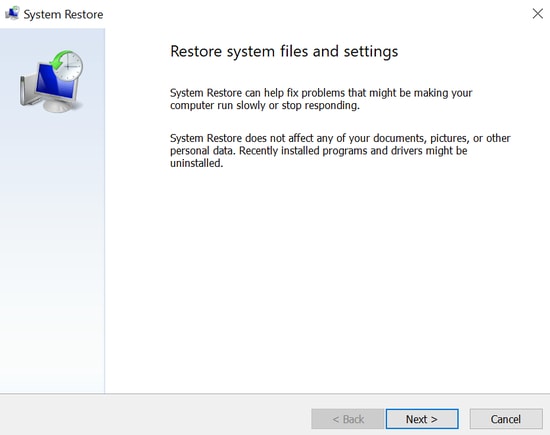
Una volta completato, testa il tuo sistema per vedere se questo risolve il tuo errore MSVCR100.dll mancante o non trovato. Purtroppo, in caso contrario, utilizzare altre soluzioni.
Soluzione 5: verifica Windows Update
L'aggiornamento di Windows rilascia costantemente gli ultimi pacchetti, patch e funzionalità che potrebbero risolvere numerosi problemi e problemi del PC. Quindi, l'errore mancante MSVCR100.dll può essere corretto installando gli ultimi aggiornamenti di Windows. Per verificare se questa correzione funziona, segui i passaggi seguenti:
Passaggio 1: sul tuo PC Windows, vai al pulsante del menu Start e fai clic su di esso. Quindi, passa il mouse sull'icona a forma di ingranaggio (Impostazioni) e fai clic anche su di essa. 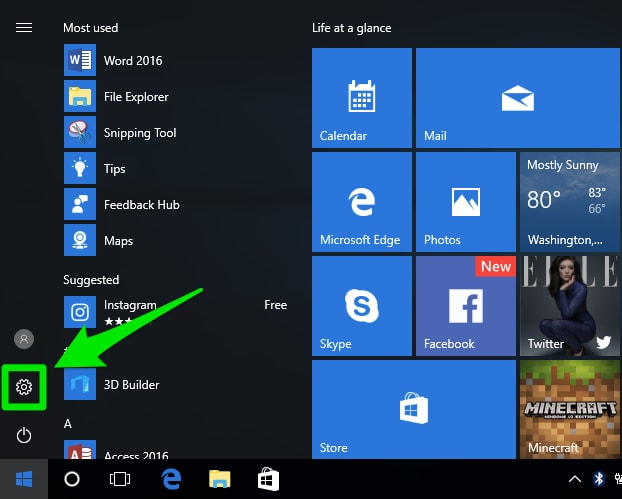
Passaggio 2: questo avvierà le Impostazioni di Windows sul tuo PC, in cui è necessario selezionare l'opzione Aggiornamento e sicurezza .
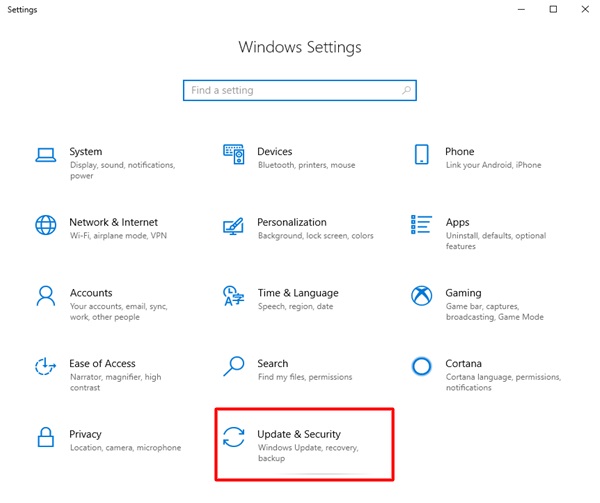
Passaggio 3: dopodiché, assicurati che Windows Update sia selezionato nel riquadro di sinistra, quindi fai clic sull'opzione Verifica aggiornamenti . 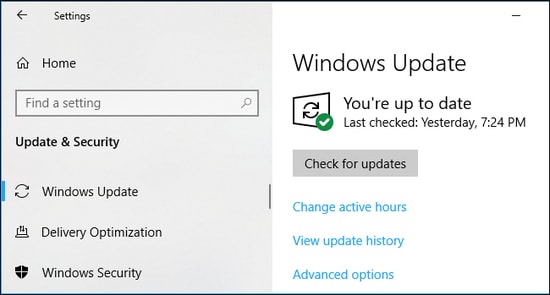
Ora attendi e lascia che Windows carichi gli aggiornamenti di sistema, le patch e i pacchetti disponibili sul tuo computer. Se nel caso, stai utilizzando Windows 7.
Leggi anche: Come ottenere assistenza in Windows 10 [Guida completa]
Soluzione 6: aggiorna i driver di dispositivo obsoleti
Il MSVCR100.dll può verificarsi quando il driver del dispositivo scompare o diventa obsoleto. Indipendentemente dal problema che stai riscontrando, l'aggiornamento frequente dei driver del dispositivo dovrebbe essere il primo passo.
Per aggiornare i driver del dispositivo, puoi scegliere di aggiornare i driver manualmente andando sul sito Web ufficiale del produttore. Inoltre, questo processo potrebbe richiedere del tempo e competenze informatiche avanzate per ottenere i driver corretti.
Ma, se sei così sicuro di giocare al computer, puoi anche eseguire il compito di trovare e scaricare automaticamente i driver compatibili con Bit Driver Updater.
Bit Driver Updater è il miglior strumento di utilità di aggiornamento del driver disponibile sul mercato per eseguire facilmente l'aggiornamento del driver su PC Windows. L'aggiornamento del driver è popolare per la sua funzionalità semplice e automatica. Scansiona automaticamente il tuo computer e quindi trova i driver più adatti in base alla versione del tuo sistema operativo Windows attualmente in esecuzione sul tuo computer.
Di seguito sono riportati i passaggi da tenere in considerazione durante il download e l'installazione dei driver del PC.
Passaggio 1: scarica Bit Driver Updater gratuitamente dal pulsante fornito di seguito.
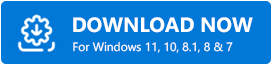
Passaggio 2: quindi, individua il suo file eseguibile, fai doppio clic su di esso e segui la procedura guidata per installare il software sul tuo computer.
Passaggio 3: una volta installato, apri Bit Driver Updater, trova il pulsante Scansione nel riquadro del menu a sinistra e fai clic su di esso. 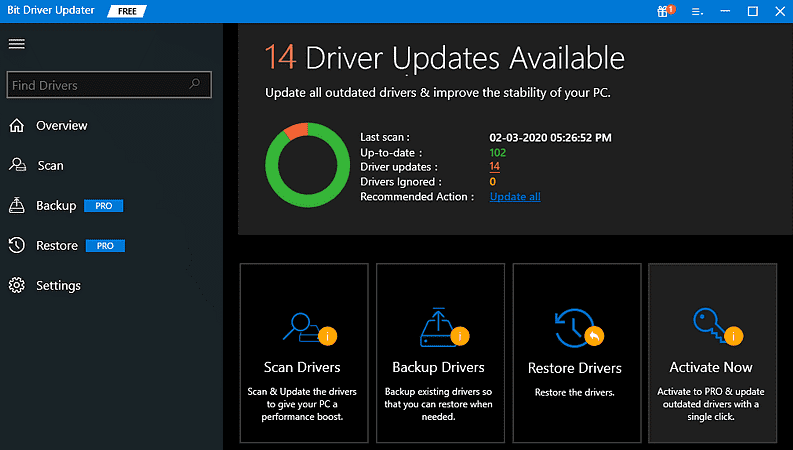
Passaggio 4: siediti e attendi fino al completamento della scansione. Successivamente, esamina i risultati della scansione visualizzati sullo schermo del tuo computer. Quindi, fai clic sul pulsante Aggiorna ora posizionato accanto al driver che desideri aggiornare.
Passaggio 5: hai anche la possibilità di eseguire tutti i driver obsoleti con un clic. Per questo, è necessario fare clic sull'opzione Aggiorna tutto invece di Aggiorna ora. 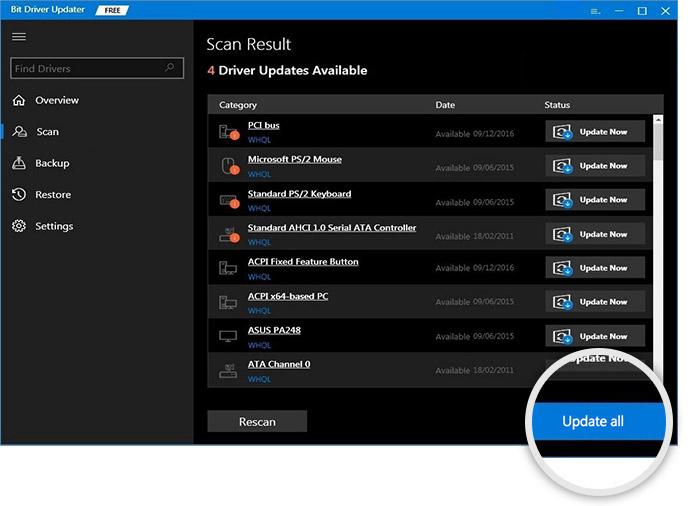
In pochi semplici passaggi hai aggiornato tutti i tuoi driver obsoleti. Per utilizzare il software al massimo delle sue potenzialità, ti consigliamo di affidarti alla sua versione pro. In questo modo, ti aiuta a sbloccare le funzionalità nascoste come assistenza tecnica 24 ore su 24, 7 giorni su 7, driver autenticati, supporto per download di driver in blocco, garanzia di rimborso e molto altro.
Leggi anche: Come correggere l'errore di danneggiamento della struttura critica in Windows 10
MSVCR100.dll non trovato o mancante su Windows: RISOLTO
Quindi, questi sono alcuni semplici approcci che puoi utilizzare per correggere MSVCR100.dll problemi mancanti o non trovati su PC Windows. Si spera che ora questo errore non ti infastidisca più.
Se hai bisogno di ulteriore assistenza, contattaci tramite la casella dei commenti qui sotto. Inoltre, se sei interessato a leggere altre guide alla risoluzione dei problemi o altri articoli tecnici, iscriviti alla nostra Newsletter. Oltre a questo, puoi seguirci anche su Facebook, Twitter, Instagram e Pinterest.
